Er det nok å bare omstarte ruteren for å fjerne hackere?
Dersom du har mistanke om at ruteren din er utsatt for hacking, er det et vanlig råd å skru den av og på igjen. Men er det virkelig nok med en enkel omstart for å sikre ruteren? Svaret er ikke entydig – det avhenger i stor grad av hvordan du gjennomfører tilbakestillingen og hva du foretar deg umiddelbart etterpå.
Tegn på at ruteren din kan være hacket
Det er viktig for alle å kjenne igjen de mest typiske tegnene på en kompromittert ruter. Husk at hver enkelt av disse indikasjonene kan tyde på ulike problemer, men hvis du opplever flere av dem over en lengre periode, bør du undersøke situasjonen grundigere:
- Uventet omdirigering i nettleseren: Hvis nettleseren din stadig sender deg til nettsider du ikke har bedt om, kan det være et tegn på at enten nettverket eller enheten din er hacket.
- Problemer med ruterpålogging: Hvis passordet til ruterens administrator plutselig ikke fungerer, kan hackere ha endret det for å stenge deg ute fra ditt eget nettverk.
- Treg internettforbindelse: Alle internettforbindelser kan oppleve nedgang, men hvis tilkoblingen din er uvanlig treg over tid, bør du undersøke årsaken.
- Ukjente IP-adresser: Hvis du har tilgang til ruteren og ser ukjente IP-adresser som er koblet til nettverket, er det et sterkt tegn på at ruteren din er hacket.
- Mistenkelige meldinger: Løsepengekrav, falske antivirusvarsler, mange popup-vinduer eller andre uvanlige meldinger kan indikere at nettverket og/eller enheten er kompromittert.
Vær oppmerksom på mistenkelig aktivitet og sjekk jevnlig hvilke enheter som er tilkoblet ditt trådløse nettverk. En uventet tilkobling kan i beste fall bety at en nysgjerrig nabo har gjettet passordet ditt. Men dersom uvedkommende får tilgang til nettverket, hva hindrer mer avanserte nettkriminelle fra å gjøre det samme?
Vil tilbakestilling av ruteren kaste ut hackere?
En tilbakestilling av ruteren bryter alle forbindelser og starter på nytt fra bunnen, inkludert eventuelle hackerforbindelser. Men hvis ruteren starter med den samme innloggingsinformasjonen som før, er det ingenting som hindrer hackerne fra å koble seg til igjen eller logge seg inn på systemet på nytt.
For å fjerne hackere fra systemet – og holde dem ute – må du tilbakestille ruteren og endre innloggingsinformasjonen (brukernavn for ruteren, passordet, nettverksnavnet og nettverkspassordet).
På denne måten vil du med tilbakestillingen kaste ut hackere og forhindre at de får tilgang igjen ved å endre innloggingsinformasjonen. Dessverre vil ikke dette gjenopprette data eller enheter som eventuelt allerede er kompromittert.
Derfor er det viktig å regelmessig se etter ukjente tilkoblinger og reagere raskt. Du bør også gjennomføre jevnlige tilbakestillinger som en del av din sikkerhetsstrategi på internett.
Slik tilbakestiller du en hacket ruter på riktig måte
Hvis du mistenker at ruteren din har blitt hacket, bør du umiddelbart følge disse trinnene for å tilbakestille enheten korrekt:
1. Utfør en fabrikktilbakestilling
Det første du bør gjøre er å tilbakestille ruteren til fabrikkinnstillingene. Dette vil nullstille alle ruterens innstillinger til den opprinnelige tilstanden, inkludert ruternavn, passord, nettverksnavn og nettverkspassord – samt eventuelle endringer hackere har gjort.

Dette er mest effektivt hvis du har endret innloggingsinformasjonen fra fabrikkinnstillingene før hackere har fått tilgang. I slike tilfeller vil en fabrikktilbakestilling koble fra hackeren og hindre vedkommende i å få tilgang igjen med den samme legitimasjonen.
Du skal endre denne legitimasjonen på nytt etter tilbakestillingen, men aldri gjenbruke detaljer som hackere tidligere kan ha fått tilgang til.
2. Oppdater ruterens fastvare
Før du endrer innloggingsinformasjonen, må du sørge for at ruteren har den nyeste fastvaren. En fabrikktilbakestilling vil også tilbakestille ruteren til den opprinnelige fastvareversjonen den ble levert med, så du må installere den nyeste oppdateringen manuelt.
De fleste fastvareoppdateringer inneholder sikkerhetsforbedringer, derfor er det viktig at du alltid kjører den nyeste programvaren. Du bør regelmessig sjekke etter oppdateringer som en del av sikkerhetsstrategien for hjemmenettverket.
3. Endre ruterens innloggingsinformasjon
Når ruteren er tilbakestilt og kjører den nyeste fastvaren, er det på tide å endre innloggingsinformasjonen din. Først må du endre brukernavnet og passordet til ruteren, som gir deg tilgang til administrasjonsprogramvaren.
Skriv inn ruterens IP-adresse i en nettleser og bruk standard innloggingsinformasjon for å få tilgang til administrasjonspanelet. Oppsettet og tilgjengelige innstillinger i ruterprogramvaren varierer fra produsent til produsent.
Alle produsenter lar deg endre ruterens passord, og noen lar deg også endre brukernavnet. Det viktigste er å velge et sikkert passord som er lett for deg å huske, men vanskelig for hackere å knekke selv med automatiserte programmer.
4. Endre ruterens nettverksnavn (SSID)
Deretter bør du endre navnet på internettnettverket ditt, som kalles Service Set Identifier (SSID). Dette er det synlige nettverksnavnet som brukere i nærheten ser på enhetene sine når de søker etter tilgjengelige nettverk.
Ved å endre navnet vil det bli vanskeligere for hackere å identifisere nettverket ditt, og det signaliserer også til andre at nettverket er sikret. Standard nettverksnavn kan gjøre deg til et attraktivt mål for hackere, da det indikerer at andre standardinnstillinger fortsatt er på plass og at den generelle sikkerheten er lav.
For å styrke sikkerheten ytterligere kan du endre SSID-en for nettverket ditt og deretter skjule WiFi-nettverket, slik at det ikke vises i listen over tilgjengelige nettverk for brukere i nærheten.
5. Endre nettverkspassordet
Etter at du har angitt en SSID, må du lage et nytt passord for trådløs tilkobling til nettverket. Feltet for å angi det trådløse passordet kan være plassert ulike steder, avhengig av hvilken ruter du bruker.
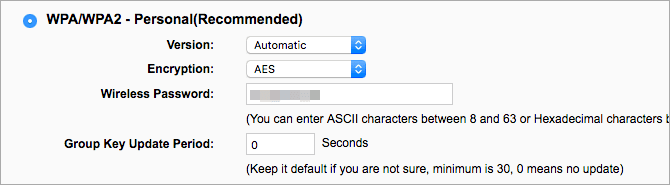
Mange produsenter grupperer feltet for nettverksnavn og passord sammen, men det kan hende du må se andre steder – for eksempel i sikkerhetsinnstillingene.
6. Deaktiver ekstern administrasjon
Ekstern administrasjon er en funksjon som gir brukere tilgang til ruteren din fra hvor som helst i verden. Dette gjør det mulig for deg – og potensielt alle andre – å få tilgang til administratorkontoen ved hjelp av innloggingsnavnet og passordet du har angitt (eller standard legitimasjon dersom du ikke har endret dem).
Dette utgjør en stor sikkerhetsrisiko, men de fleste rutere lar deg deaktivere ekstern administrasjon eller begrense hvilke enheter som har tilgang til den. Du kan for eksempel begrense tilgangen til en enkelt enhet eller et sett med enheter ved å bruke deres IP-adresser.
7. Slå av Wi-Fi Protected Setup (WPS)
Wi-Fi Protected Setup (WPS) gjør det enklere for nye enheter å koble seg til et nettverk uten passord. Hvis du ser på ruteren din, vil du kanskje legge merke til en knapp merket WPS. Ved å trykke på denne knappen midlertidig kan enheter i nærheten koble seg til nettverket uten å velge det på enheten eller skrive inn et passord.
WPS er en praktisk funksjon hvis du har mange enheter som kobles til nettverket ditt, men det er også en sikkerhetsrisiko. Hvis mange mennesker har fysisk tilgang til ruteren din, bør du slå av WPS. Du kan alltids opprette et gjestenettverk som folk kan koble seg til uten passord dersom du vil gjøre det enkelt for andre å koble seg til nettverket ditt.
Hva bør du gjøre etter å ha tilbakestilt en hacket ruter?
Etter at du har tilbakestilt en hacket ruter og endret innloggingsinformasjonen, bør du iverksette følgende tiltak:
- Sjekk hvilke enheter som er koblet til nettverket ditt: Logg deg inn på administrasjonspanelet til ruteren din og sjekk hvilke enheter som er tilkoblet det trådløse nettverket for å sikre at ingen ukjente enheter er tilkoblet.
- Overvåk nettverket for uvanlig aktivitet: Vær oppmerksom på de tegnene som nevnt tidligere, særlig de som først gjorde deg mistenksom.
- Skan enhetene dine for skadelig programvare: Kjør antivirusprogramvare av høy kvalitet på alle enhetene dine for å se etter virus, skadelig programvare og andre ondsinnede programmer som hackere kan ha rettet mot deg.
- Se etter tegn på datainnbrudd: Hackere kan forsøke å få tilgang til dine personlige data (e-postadresser, passord, betalingsinformasjon osv.). Vær på utkikk etter mistenkelige påloggingsforsøk, uvanlig kontoaktivitet, passordendringer du ikke har gjort osv. Aktiver også sikkerhetsfunksjoner som tofaktorautentisering hvis du ikke allerede har gjort det.
- Følg med på mistenkelig betalingsaktivitet: Noen hackere forsøker å få tilgang til bankkontoen din. Sjekk alle betalinger for mistenkelig aktivitet, inkludert betalinger fra abonnementskontoer.
Ved å følge disse trinnene sikrer du at ruteren din er trygg. Du undersøker også mulige skader som hackerne kan ha påført mens de hadde tilgang til ruteren din, og du tar skritt for å redusere risikoen.
Beskytt ruteren din mot hackere
Forebyggende tiltak er alltid den beste strategien når det gjelder nettsikkerhet. Når det gjelder hjemmenettverk, er hackere vanligvis på utkikk etter enkle mål. Ved å beskytte nettverket ditt gjør du det ikke bare vanskeligere for hackere å få tilgang, men du skremmer sannsynligvis vekk de fleste fra å prøve.